補足:Javaインストール手順
インストール中、「Oracleが提供しているMacOSX用のJREがインストールされていません。OracleのWebサイトからMacOSX用のJREをインストールしてください。」メッセージが出たら、中断されます。
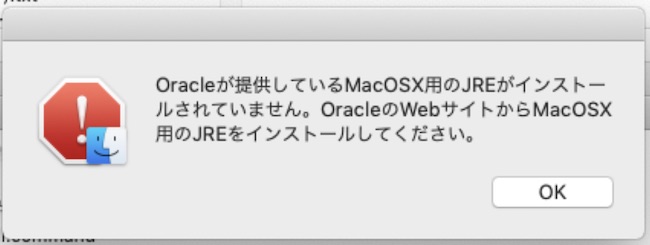
(※)画像をクリックするとより大きい画像が出ます。
Java SE Downloadsからダウンロードして、JRE(Java実行環境)をインストールします。
- 「Java SE 8u201 / Java SE 8u202」段落で"JRE"欄にある"Dwonload"ボタンをクリックする。
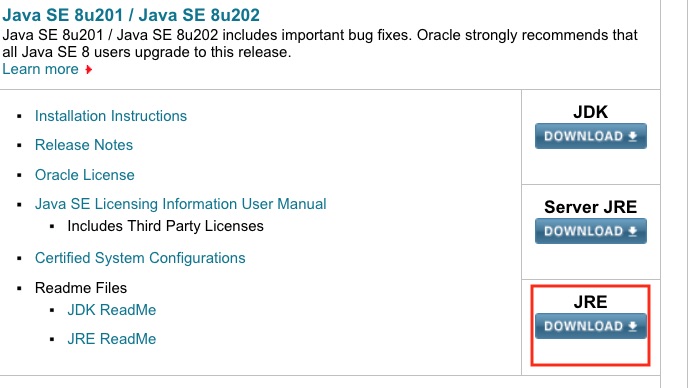
(※)画像をクリックするとより大きい画像が出ます。
- 次のページに遷移したら、最新である「Java SE Runtime Environment 8u202」段落に行って、「Accept License Agreement 」をクリックして、Mac OS X用のdmgファイルをリックして、ダウンロードします。
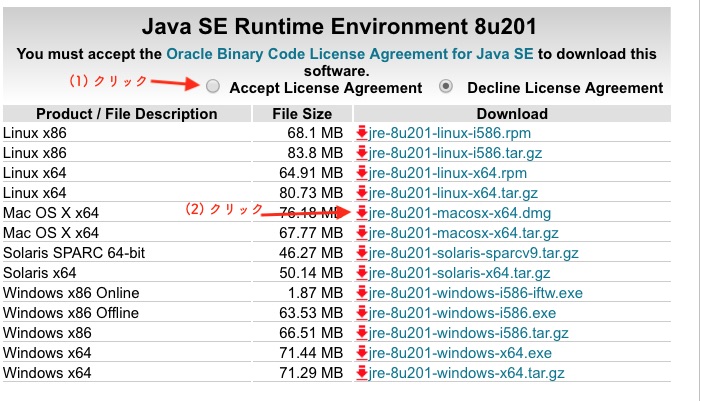
(※)画像をクリックするとより大きい画像が出ます。
- ダウンロードdmgファイルをクリックして、インストールしましょう。
前のページに戻る場合は、「ブラウザの戻るボタン」をクリックする、
又は、Altキーと左矢印キーを同時押下して下さい。